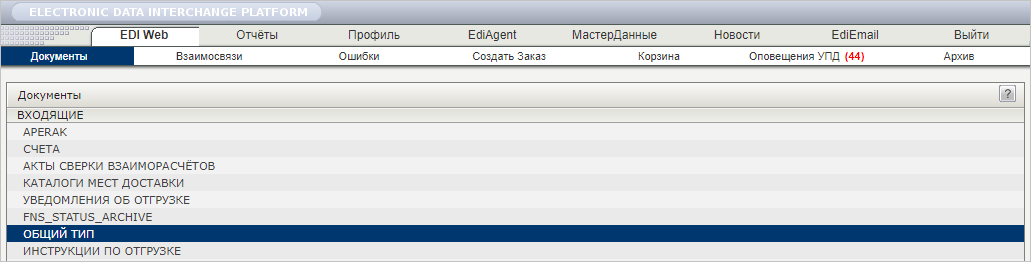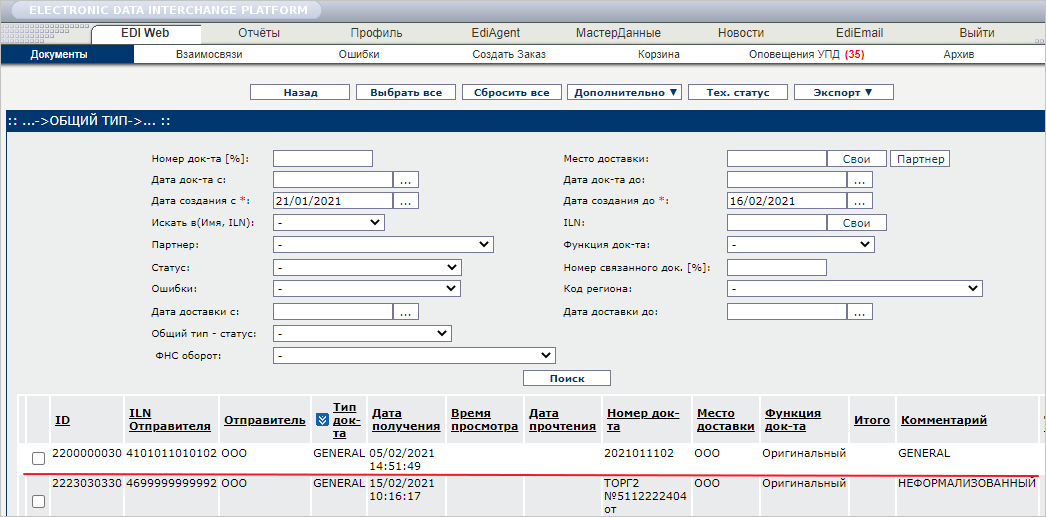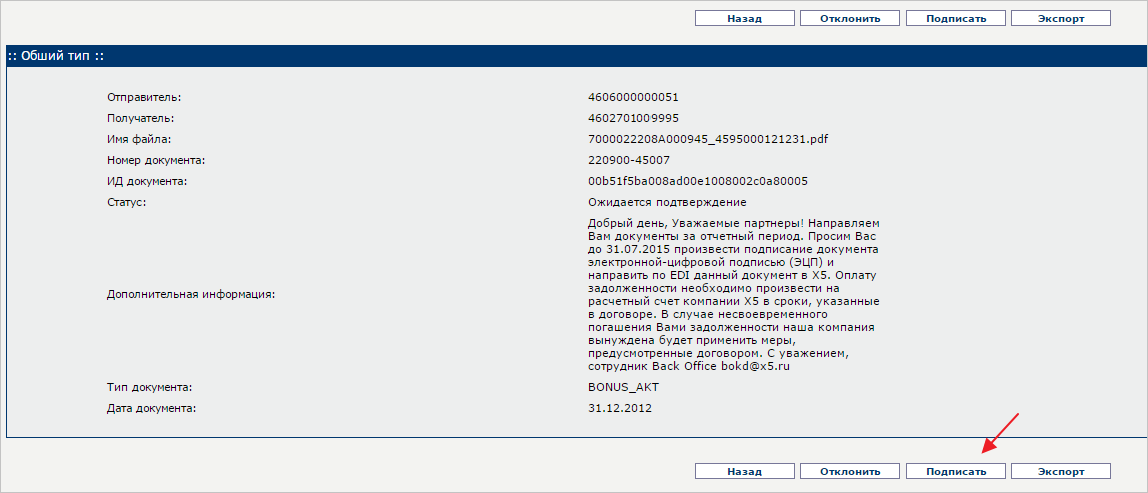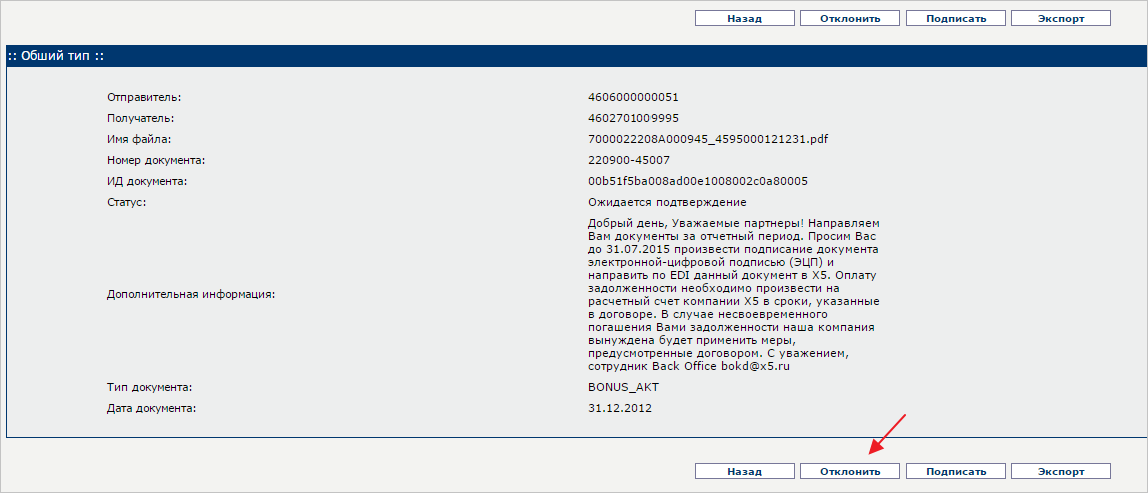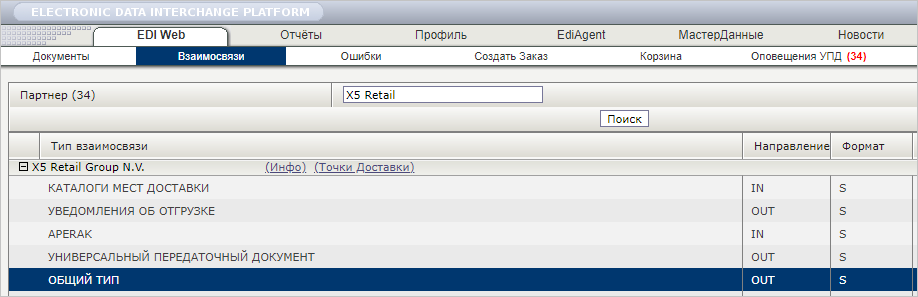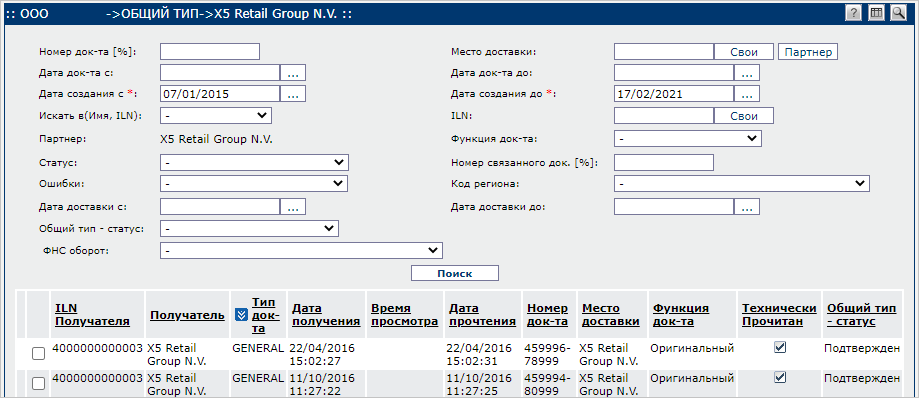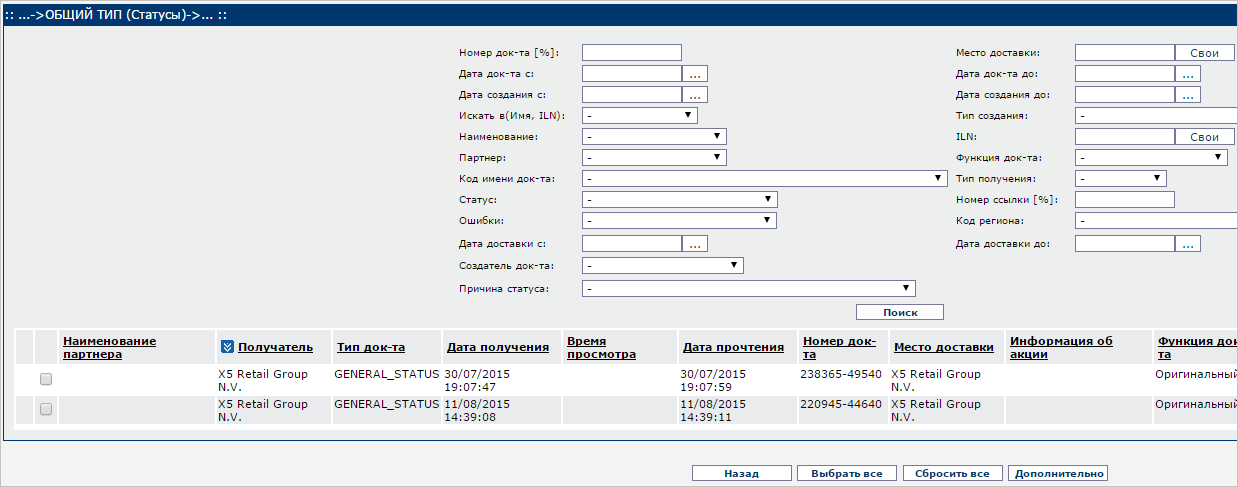Работа с «Актом на премию/штраф» от X5 Group на EDI Platform
Документ «Акт на премию» от сети на платформе Ediweb реализованы на основе документа в свободном формате — «Общий тип». Схема обмена «Актами на премию» указана ниже (Рис. 1).
Сеть присылает поставщику архив, в котором находится «Акт», файл подписи и файл с комментарием. В сеть уходит автоматически сформированное «Уведомление о получении/не получении документа» платформой Ediweb.
Просмотр «Акта на премию/штраф»
Чтобы просмотреть полученный документ, перейдите во вкладку «Взаимосвязи», в разделе документов от X5 Group выберите строку «Общий тип» с направлением IN. Либо зайдите в «Документы» и во «Входящих» откройте «Общий тип» (Рис. 2).
Будет выведен список входящих документов «Общего типа» (Рис. 3).
Чтобы просмотреть информацию по документу, кликните левой кнопкой мыши по нему. Откроется окно с информацией по документу, а также возможностью скачать пришедший архив с подписью сети, отклонить его или подписать в ответ (Рис. 4).
- Отправитель – GLN юрлица X5, отправившего Акт.
- Получатель – GLN поставщика.
- Имя файла – имя файла, которое было задано X5.
- Номер документа.
- ИД документа – идентификатор – уникальный номер документа.
- Статус – статус документа на данный момент. Статусы могут быть: «Подтверждается подключение», «Подтвержден», «Отклонен», «Ошибка при доставке», «Доставлен» (если получен документ «Счет»).
- Дополнительная информация – текст комментария, который X5 присылает в виде отдельного файла.
- Тип документа может быть:
- BONUS_AKT, если передается «Акт на премию»;
- BONUS_SCHET, если передается «Счёт на премию»;
- SHTRAF_AKT, если передается «Акт на штраф»;
- SHTRAF_SCHET, если передается «Счёт на штраф».
- Дата документа – дата документа, которую задает X5.
Для экспорта документа нажмите кнопку «Экспорт». Затем выберите «Экспорт документа» – скачается PDF-файл, либо «Экспорт с подписями» – скачается архив, в котором будет PDF-файл и файл подписи (Рис. 5).
Подписание «Акта на премию/штраф»
Для того, чтобы подтвердить полученный от сети «Акт», перейдите в раздел «Общий тип», затем кликните левой кнопкой мыши по документу (Рис. 6).
Затем в режиме просмотра нажмите «Подписать» (Рис. 7).
Будет сформирован файл подписи к «Акту». Он будет помещён вместе с «Актом» в архив, который будет отправлен в сеть.
Отклонение «Акта на премию/штраф»
Для того, чтобы отклонить полученный от сети «Акт», перейдите в раздел «Общий тип», затем кликните левой кнопкой мыши по документу (Рис. 8).
Затем в режиме просмотра нажмите «Отклонить» (Рис. 9).
Появится окно, в котором введите причину отклонения, затем нажмите кнопку «Отправить» (Рис. 10).
Просмотр исходящих документов после подписания/отклонения «Акта на премию/штраф»
Для просмотра документов после подписания/отклонения «Акта», перейдите во вкладку «Взаимосвязи», затем выберите по контрагенту «Общий тип» с направлением OUT (Рис. 11).
Откроется список документов отправленных в X5 Group по данному типу. Здесь отображаются только подписанные «Акты» (Рис. 12).
Отклоненные «Акты» находятся в разделе «Общий тип (Статусы)» (Рис. 13).
При отклонении «Акта» в сеть отправляется статус с причиной отклонения, сам документ при этом не отправляется, и файл подписи не формируется.